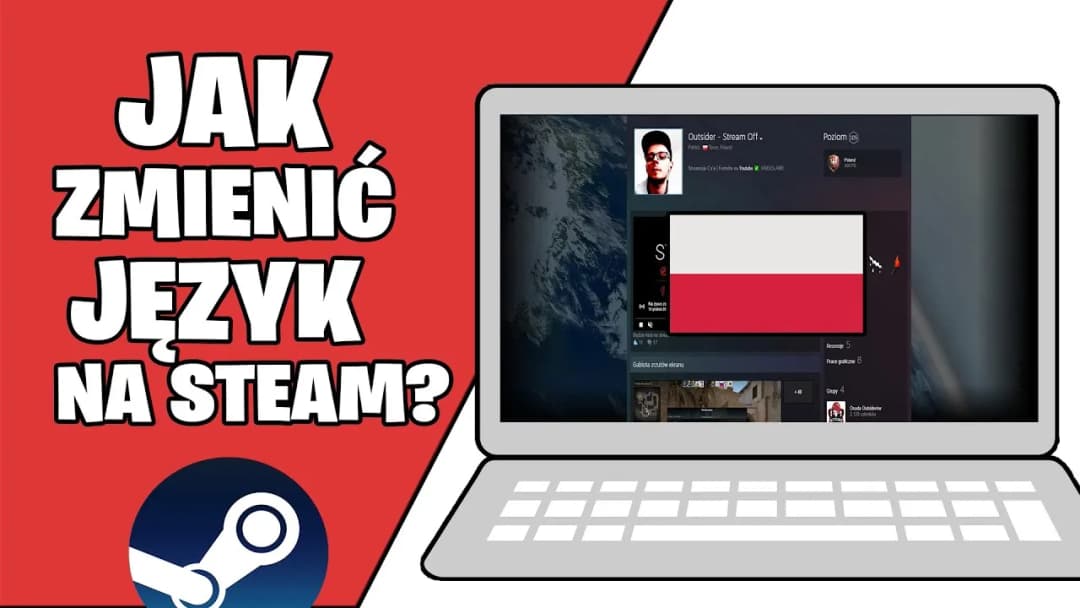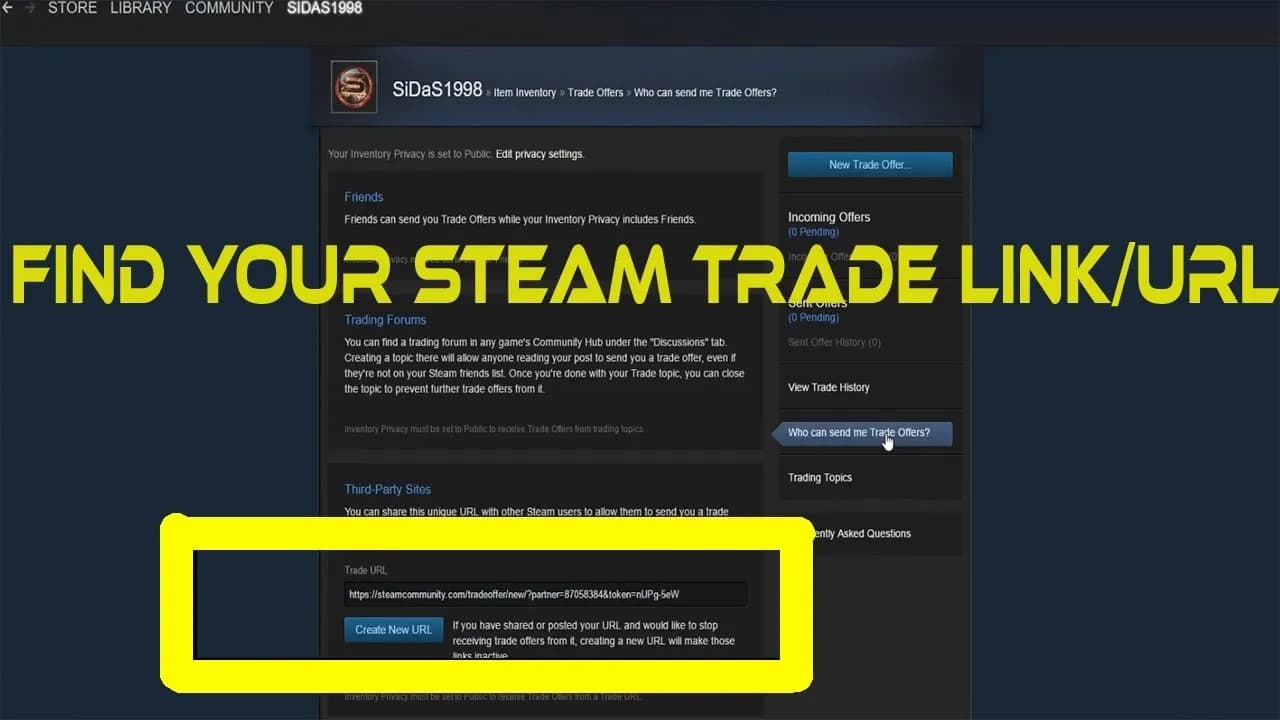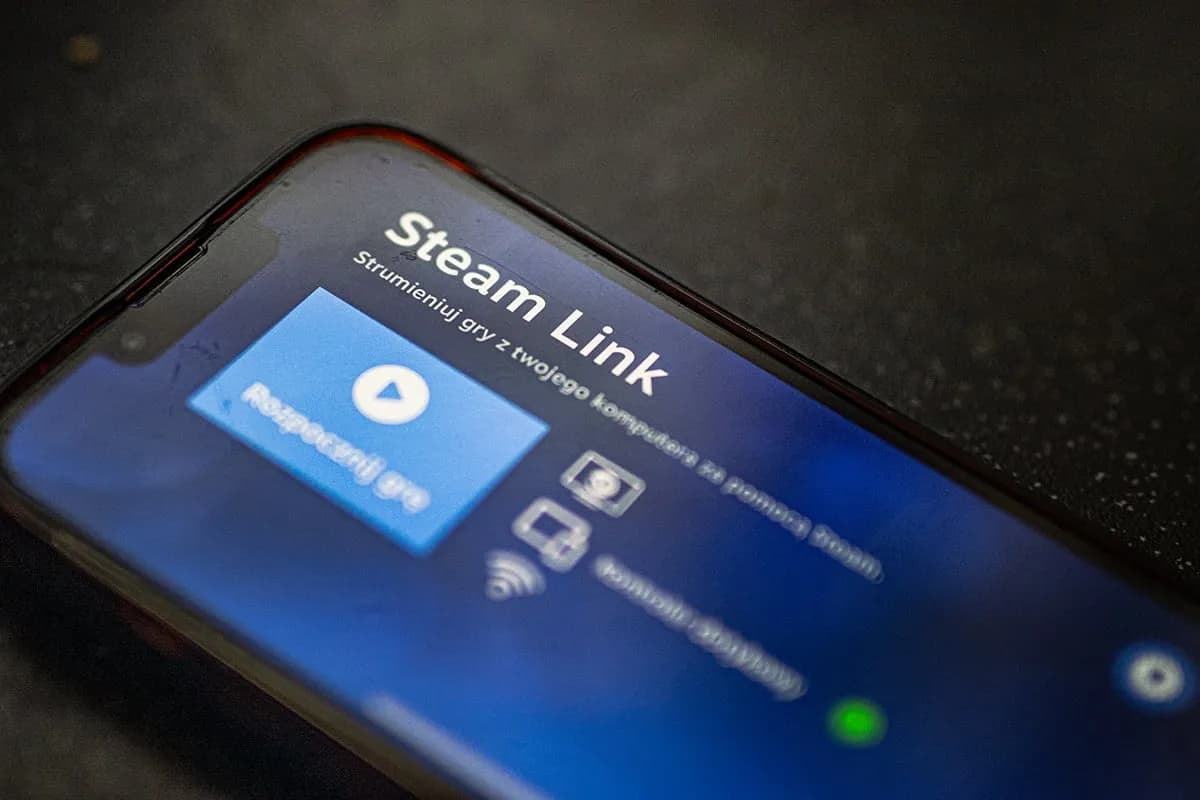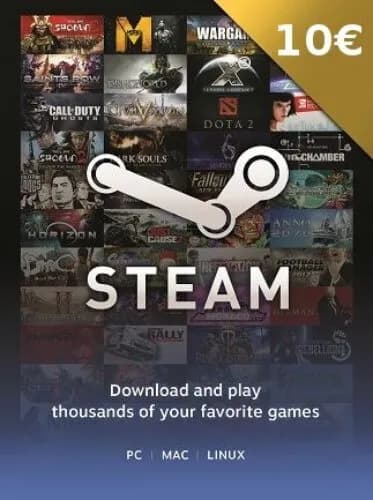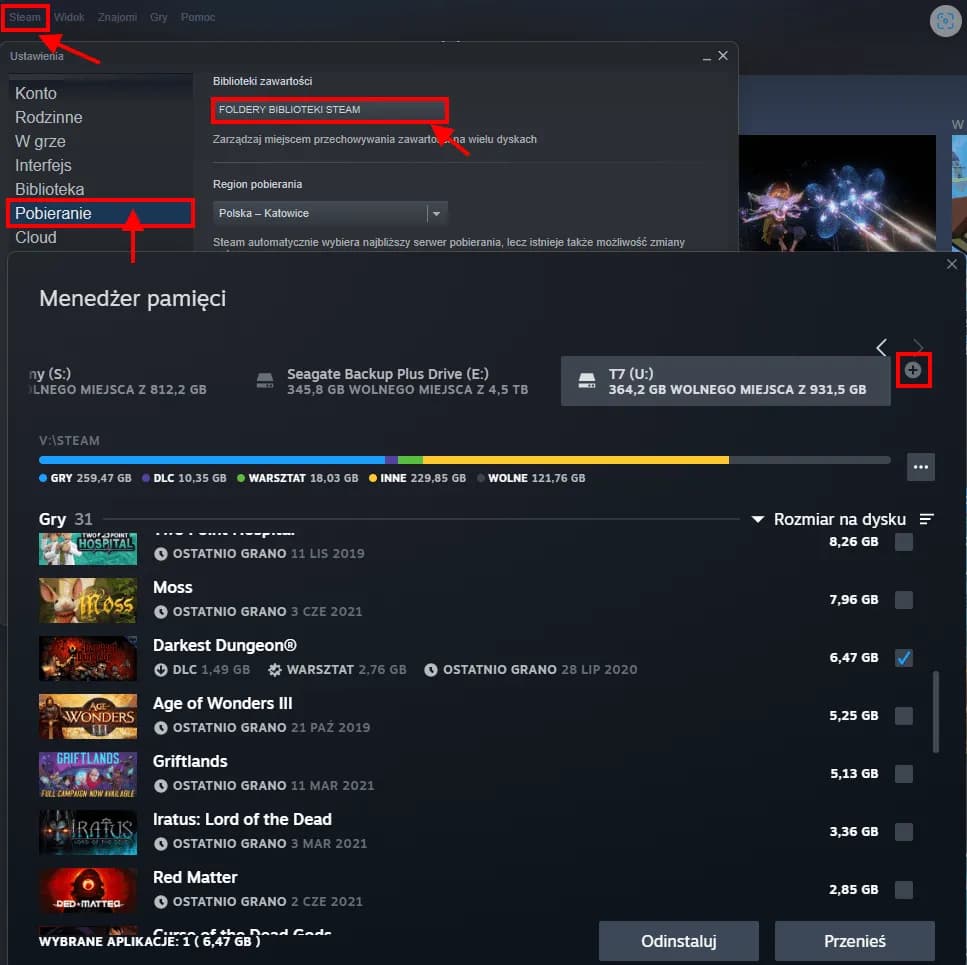Zmiana języka w grach na platformie Steam może wydawać się skomplikowana, ale w rzeczywistości jest to prosty proces, który można wykonać w kilku krokach. Niezależnie od tego, czy chcesz dostosować język interfejsu Steam, czy zmienić język w konkretnej grze, istnieją sprawdzone metody, które pomogą Ci osiągnąć cel.
W tym artykule dowiesz się, jak łatwo zmienić język zarówno w aplikacji Steam, jak i w wybranych grach. Omówimy również, co zrobić, gdy napotkasz problemy, oraz podpowiemy, jak uniknąć najczęstszych błędów. Dzięki temu będziesz mógł cieszyć się ulubionymi grami w preferowanym języku bez zbędnych komplikacji.
Kluczowe informacje:- Zmiana języka interfejsu Steam odbywa się przez ustawienia aplikacji.
- Język gry można zmienić w opcjach właściwości danej gry.
- Nie wszystkie gry obsługują wszystkie języki – warto to sprawdzić przed zmianą.
- W przypadku problemów można skorzystać z modyfikacji plików konfiguracyjnych.
- Przywrócenie domyślnych ustawień języka jest możliwe w każdej chwili.
Jak zmienić język interfejsu Steam – krok po kroku
Zmiana języka interfejsu Steam to pierwszy krok, aby dostosować platformę do swoich preferencji. Dzięki temu nie tylko łatwiej nawigujesz po aplikacji, ale także możesz uniknąć problemów z językiem w niektórych grach. Warto zacząć od tego, zanim przejdziesz do zmiany języka w konkretnych tytułach.Proces jest prosty i zajmuje tylko kilka minut. Wystarczy wykonać kilka kroków w ustawieniach Steam, aby cieszyć się interfejsem w wybranym języku. Poniżej znajdziesz szczegółową instrukcję, jak to zrobić.
- Otwórz aplikację Steam i kliknij w lewym górnym rogu na „Steam”, a następnie wybierz „Ustawienia”.
- Przejdź do zakładki „Nazwa językowa” w lewym menu.
- Wybierz preferowany język z listy rozwijanej.
- Kliknij „OK” i uruchom ponownie Steam, aby zmiany zostały zastosowane.
Zmiana języka w konkretnej grze – różne metody
Nie wszystkie gry na Steam automatycznie dostosowują się do języka interfejsu platformy. Wiele z nich wymaga ręcznej zmiany ustawień. Na szczęście istnieje kilka metod, które pozwalają to zrobić szybko i sprawnie.
Różne gry mogą oferować różne opcje zmiany języka. Niektóre pozwalają na to bezpośrednio w ustawieniach, inne wymagają modyfikacji plików konfiguracyjnych. Poniżej znajdziesz najczęstsze sposoby, jak zmienić język gry na Steam.
Zmiana języka przez właściwości gry w Steam
Jedna z najprostszych metod to skorzystanie z opcji „Właściwości” w bibliotece Steam. Ta metoda działa w większości gier, które obsługują wiele języków. Wystarczy wykonać kilka kroków, aby dostosować ustawienia.
- Kliknij prawym przyciskiem myszy na grę w bibliotece Steam i wybierz „Właściwości”.
- Przejdź do zakładki „Lokalne ustawienia” lub „Język”.
- Wybierz preferowany język z listy rozwijanej.
- Zamknij okno i uruchom grę, aby sprawdzić zmiany.
Jeśli język nie zmienia się po wykonaniu tych kroków, może to oznaczać, że gra nie obsługuje wybranego języka. W takim przypadku warto sprawdzić inne metody.
Modyfikacja plików konfiguracyjnych – zaawansowane rozwiązanie
Nie wszystkie gry oferują prostą opcję zmiany języka w ustawieniach. W takich przypadkach można spróbować ręcznie zmodyfikować pliki konfiguracyjne. To rozwiązanie jest bardziej zaawansowane, ale często skuteczne.
Przed przystąpieniem do modyfikacji plików warto sprawdzić, czy gra w ogóle obsługuje wybrany język. Niektóre tytuły mają ograniczoną liczbę dostępnych języków, co może uniemożliwić zmianę.
- Znajdź folder z plikami gry (zwykle znajduje się w katalogu Steam/steamapps/common).
- Otwórz plik konfiguracyjny (np. .ini lub .cfg) w edytorze tekstu.
- Znajdź sekcję dotyczącą języka i zmień wartość na odpowiedni kod (np. „pl” dla polskiego).
- Zapisz zmiany i uruchom grę, aby sprawdzić efekt.
Pamiętaj, że modyfikacja plików może prowadzić do błędów w grze. Przed wprowadzeniem zmian warto utworzyć kopię zapasową plików.
Czytaj więcej: Top 5 telefonów OPPO na styczeń 2025: ranking najlepszych modeli
Popularne gry na Steam – jak zmienić język w wybranych tytułach
Nie wszystkie gry na Steam działają tak samo, jeśli chodzi o zmianę języka. Niektóre oferują proste opcje w ustawieniach, podczas gdy inne wymagają bardziej zaawansowanych metod. Warto poznać różnice, aby uniknąć frustracji.
Poniżej znajdziesz tabelę z popularnymi grami na Steam oraz metodami, jak zmienić język gry na Steam w każdym z tych tytułów. To szybkie rozwiązanie dla tych, którzy chcą dostosować język w swoich ulubionych grach.
| Gra | Metoda zmiany języka |
| The Witcher 3: Wild Hunt | Opcja w ustawieniach gry |
| Cyberpunk 2077 | Zmiana w pliku konfiguracyjnym |
| Counter-Strike: Global Offensive | Właściwości gry w Steam |
| Dota 2 | Opcja w ustawieniach gry |
| Stardew Valley | Zmiana w pliku konfiguracyjnym |
Najczęstsze problemy przy zmianie języka i jak je rozwiązać
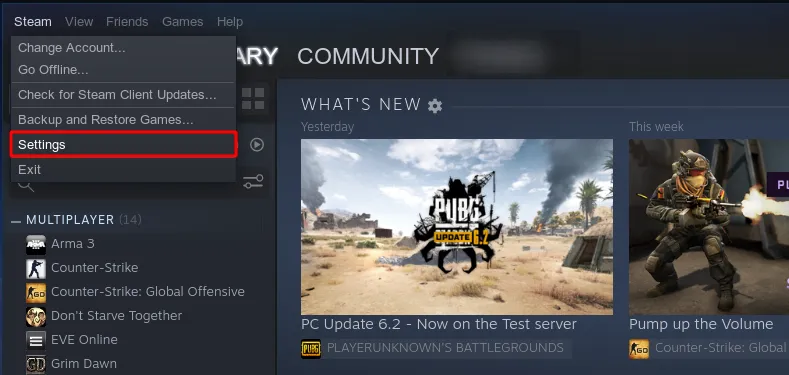
Zmiana języka w grach na Steam nie zawsze przebiega bezproblemowo. Często użytkownicy napotykają na błędy, które uniemożliwiają zastosowanie nowych ustawień. Warto wiedzieć, jak sobie z nimi poradzić.
Najczęstsze problemy to brak zmiany języka mimo wprowadzonych ustawień lub błędy po modyfikacji plików konfiguracyjnych. Poniżej znajdziesz listę rozwiązań, które mogą pomóc w takich sytuacjach.
- Upewnij się, że gra obsługuje wybrany język – nie wszystkie tytuły mają pełną lokalizację.
- Sprawdź, czy zmiany zostały zapisane i czy Steam został ponownie uruchomiony.
- Jeśli modyfikujesz pliki konfiguracyjne, utwórz kopię zapasową przed wprowadzeniem zmian.
Co zrobić, gdy język gry nie zmienia się po ustawieniach
Jeśli język gry nie zmienia się mimo wprowadzonych ustawień, przyczyną może być brak obsługi danego języka lub błąd w plikach konfiguracyjnych. W takim przypadku warto sprawdzić kilka rzeczy.
Najpierw upewnij się, że gra faktycznie obsługuje wybrany język. Następnie spróbuj ponownie wprowadzić zmiany, uruchamiając Steam jako administrator. Jeśli to nie pomoże, możliwe, że konieczna będzie reinstalacja gry.
- Sprawdź, czy język jest dostępny w oficjalnej dokumentacji gry.
- Uruchom Steam jako administrator i ponów próbę zmiany języka.
- Rozważ reinstalację gry, jeśli inne metody zawiodą.
Jak przywrócić domyślne ustawienia języka w Steam
Jeśli zmiana języka nie przyniosła oczekiwanych efektów, zawsze możesz przywrócić domyślne ustawienia. To proste rozwiązanie, które pomoże uniknąć dalszych problemów.
- Otwórz ustawienia Steam i przejdź do zakładki „Nazwa językowa”.
- Wybierz domyślny język (np. angielski) i zatwierdź zmiany.
- Uruchom ponownie Steam, aby zastosować nowe ustawienia.
Pamiętaj, że przywrócenie domyślnych ustawień może wpłynąć na język w grach, które nie mają osobnych opcji lokalizacji.
Jak uniknąć problemów przy zmianie języka w grach na Steam
Zmiana języka w grach na Steam może być prosta, ale często wiąże się z typowymi problemami, które można łatwo rozwiązać. W artykule omówiliśmy, jak dostosować język w popularnych tytułach, takich jak The Witcher 3 czy Cyberpunk 2077, oraz jakie metody są skuteczne w przypadku różnych gier. Wskazaliśmy również, że nie wszystkie gry obsługują wszystkie języki, co jest częstą przyczyną niepowodzeń.Podkreśliliśmy, że kluczowe jest sprawdzenie, czy gra faktycznie obsługuje wybrany język, zanim przystąpi się do modyfikacji ustawień. W przypadku błędów zalecamy uruchomienie Steam jako administratora lub reinstalację gry. Dzięki tym krokom można uniknąć frustracji i cieszyć się ulubionymi tytułami w preferowanym języku.
Warto również pamiętać, że zawsze można przywrócić domyślne ustawienia języka, jeśli zmiany nie przyniosą oczekiwanych efektów. To proste rozwiązanie, które pomaga wrócić do stabilnej konfiguracji i uniknąć dalszych komplikacji.